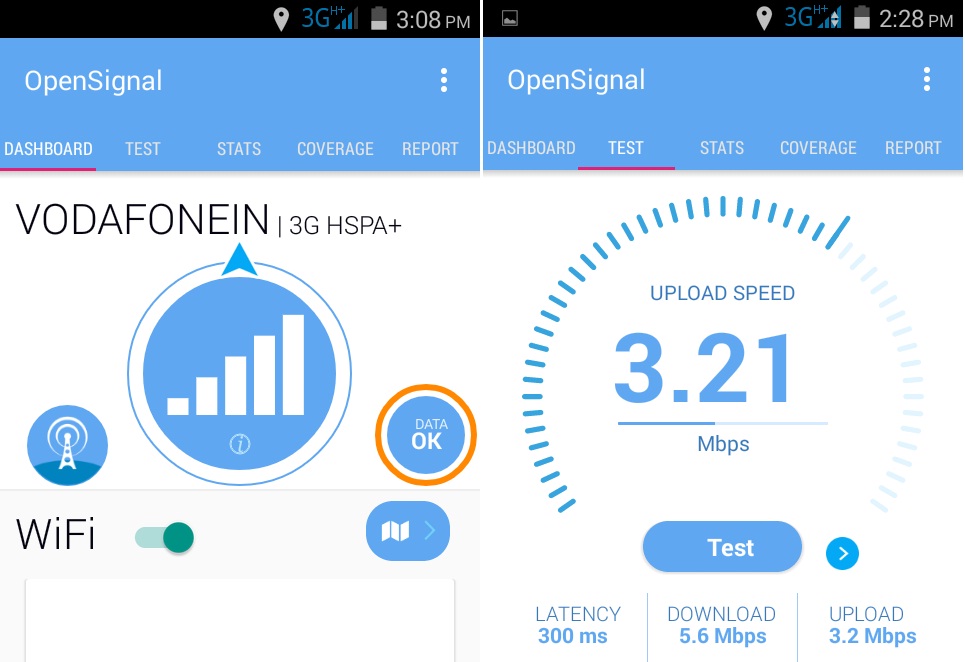Mit iOS 14 Apple hat die App-Bibliothek eingeführt, um alle Apps auf Ihrem iPhone zu finden und zu organisieren. Es ist sehr nützlich und praktisch, insbesondere für Benutzer, die alle Apps und einen Ort möchten, anstatt den Startbildschirm zu überladen. Hier sind einige handliche Tipps, Tricks und versteckte Funktionen der iOS 14 App Library dass Sie vielleicht noch nicht entdeckt haben.
Tipps, Tricks und versteckte Funktionen für die App Library unter iOS 14
Inhaltsverzeichnis
- Tipps, Tricks und versteckte Funktionen für die App Library unter iOS 14
- 1. Suchen Sie nach Apps
- 2. Zeigen Sie die vollständige App-Liste an
- 3. Verwenden Sie Vorschläge und kürzlich hinzugefügte Ordner
- 4. Erweitern Sie App Library Folders
- 5. Verwenden Sie das Haptic Touch-Menü
- 6. Aktivieren Sie Benachrichtigungspunkte
- 7. Apps mithilfe der App-Bibliothek ausblenden
- 8. Fügen Sie Apps aus der App-Bibliothek zum Startbildschirm hinzu
- 9. Fügen Sie neue Apps nur in der App-Bibliothek hinzu
- 10. Schnellerer Weg zum Öffnen der App-Bibliothek
- Möchten Sie die App-Bibliothek ausblenden?
- Einpacken
Neben neuen Widgets, kompaktem Siri und anderen visuellen Änderungen verfügt das iOS 14 auch über einen speziellen App-Bildschirm, den sich die Leute seit Jahren gewünscht haben. Mit dieser Funktion können Sie sich von ständig wachsenden Seiten und Ordnern auf dem Startbildschirm entfernen, die Sie möglicherweise zuvor hatten.
Um auf die App-Bibliothek zuzugreifen, Sie müssen lediglich bis zur letzten Seite Ihres Startbildschirms wischen. Anschließend werden alle installierten Apps automatisch in verschiedenen Ordnern wie 'Sozial', 'Produktivität', 'Dienstprogramme', 'Reisen', 'Unterhaltung', 'Spiele', 'Gesundheit und Fitness' usw. kategorisiert.
Vorgeschlagen | Können Apps auf dem iPhone in iOS 14 nicht entfernt werden? Hier ist der Fix
profilbild zu google konto hinzufügen
Zum Glück ist die App-Bibliothek nicht nur eine einfache App-Schublade - sie hat hier und da einige praktische Macken. Im Folgenden finden Sie einige nützliche Tipps, Tricks und versteckte Funktionen, die Sie in der App Library unter iOS 14 verwenden können.
1. Suchen Sie nach Apps
Sie können keine App finden? Neben der Spotlight-Suche finden Sie Apps auch direkt in der App-Bibliothek. Tippen Sie in der App-Bibliothek oben auf die Suchleiste und suchen Sie nach der gesuchten App. Auf diese Weise können Sie die Apps finden, die Sie auf dem Startbildschirm nicht finden können.
2. Zeigen Sie die vollständige App-Liste an



Mit der App-Bibliothek können Sie auch eine vollständige Liste der auf Ihrem iPhone installierten Apps anzeigen. Öffnen Sie dazu die App-Bibliothek, indem Sie bis zur letzten Startbildschirmseite wischen. Wischen Sie auf der Seite 'App-Bibliothek' vom oberen Bildschirmrand nach unten. Dadurch wird die vollständige Liste der Apps in alphabetischer Reihenfolge geöffnet.
3. Verwenden Sie Vorschläge und kürzlich hinzugefügte Ordner

In der App-Bibliothek sehen Sie oben zwei intelligent organisierte Ordner mit dem Namen Vorschläge und Kürzlich hinzugefügt.
Der Ordner 'Vorschläge' enthält Apps, von denen Siri glaubt, dass Sie sie je nach Nutzung, Tageszeit und Standort öffnen können. Während 'Zuletzt hinzugefügt' die Apps enthält, die Sie kürzlich auf Ihrem iPhone installiert haben.
4. Erweitern Sie App Library Folders


Felder für Kategorien in der App-Bibliothek sind Ordnern auf dem Startbildschirm sehr ähnlich. Durch Tippen auf das App-Symbol wird diese bestimmte App geöffnet. Wenn Sie auf den Cluster kleinerer Symbole in der unteren rechten Ecke des Ordners tippen, werden andere Apps in der Kategorie angezeigt. Beachten Sie, dass der Cluster nur für Kategorien mit mehr als vier Apps sichtbar ist.
So laden Sie ein Bild von Google auf Android herunter
5. Verwenden Sie das Haptic Touch-Menü



Wie auf dem Startbildschirm können Sie das App-Symbol in der App-Bibliothek lange drücken, um Kontextmenüoptionen zu öffnen. Außerdem erhalten Sie die Optionen zum Teilen und Löschen der App.
Sie können die Geste mit langem Drücken verwenden, um Apps zu löschen und bestimmte App-Funktionen direkt zu öffnen, z. B. das Öffnen der Registerkarte 'Abonnements' in YouTube, das Aufnehmen eines Selfies für die Kamera-App und das direkte Öffnen einer Wiedergabeliste in Spotify.
6. Aktivieren Sie Benachrichtigungspunkte


Standardmäßig zeigt iOS 14 Benachrichtigungsausweise für Apps nur auf dem Startbildschirm an. Die App-Bibliothek ist vergleichsweise sauberer und zeigt keine Benachrichtigungspunkte an. Wenn Sie jedoch Benachrichtigungspunkte für Apps in der Bibliothek wünschen, können Sie dies wie folgt tun:
So ändern Sie den Benachrichtigungston auf Android
- Öffnen die Einstellungen auf Ihrem iPhone.
- Scrollen Sie nach unten und wählen Sie Startbildschirm .
- Aktivieren Sie hier das Umschalten für In der App-Bibliothek anzeigen unter 'Benachrichtigungszugriff'.
7. Apps mithilfe der App-Bibliothek ausblenden



Die App-Bibliothek bietet eine gute Möglichkeit, Apps auf Ihrem iPhone auszublenden. Alles, was Sie tun müssen, ist lange auf das App-Symbol auf dem Startbildschirm zu drücken und auf zu klicken App entfernen und tippen Sie dann auf Vom Startbildschirm entfernen.
Die App wird nun von Ihrem Startbildschirm entfernt, ist aber weiterhin in der Bibliothek verfügbar. Sie finden es in den Kategorien oder auf der Registerkarte 'Suchen' in der App-Bibliothek. Auf diese Weise können Sie weniger wichtige Apps ausblenden und den Startbildschirm Ihres iPhones deaktivieren.
8. Fügen Sie Apps aus der App-Bibliothek zum Startbildschirm hinzu
Auf Apps, die Sie vom Startbildschirm entfernen, kann über die App-Bibliothek zugegriffen werden. Wenn Sie jedoch das Bedürfnis haben, es wieder zum Startbildschirm hinzuzufügen, rufen Sie die App-Bibliothek auf, drücken Sie lange auf das App-Symbol und ziehen Sie es auf den Startbildschirm links. Es funktioniert auch in der Listenansicht.
9. Fügen Sie neue Apps nur in der App-Bibliothek hinzu



Standardmäßig werden die Apps, die Sie aus dem App Store herunterladen, automatisch zum Startbildschirm hinzugefügt. Wenn Sie Ihren Startbildschirm jedoch nicht überladen möchten, können Sie verhindern, dass neu hinzugefügte Apps wie folgt auf dem Startbildschirm angezeigt werden:
- Öffnen die Einstellungen auf Ihrem iPhone.
- Scrollen Sie nach unten und klicken Sie auf Startbildschirm .
- Hier auswählen Nur App-Bibliothek unter 'Neu heruntergeladene Apps'.
10. Schnellerer Weg zum Öffnen der App-Bibliothek



Haben Sie jemals das Bedürfnis verspürt, die App-Bibliothek schneller zu öffnen, anstatt durch mehrere Seiten zu wischen? Eine einfache Lösung besteht darin, die unwichtigen Seiten auszublenden.
Drücken Sie lange auf eine beliebige Stelle auf dem Startbildschirm, um den Wackelmodus aufzurufen. Tippen Sie dann auf den Punktestreifen unten, um den zu öffnen Seiten bearbeiten Speisekarte. Deaktivieren Sie hier die Seiten, die Sie mit Ausnahme des Hauptstartbildschirms ausblenden möchten. Auf diese Weise können Sie schneller und einfacher auf die App-Bibliothek zugreifen.
So erhalten Sie benutzerdefinierte Benachrichtigungstöne für Android
Die Seiten werden nicht gelöscht. Wenn Sie sie also jemals zurückbringen müssen, können Sie dies tun, indem Sie die Seite im Menü 'Seiten bearbeiten' erneut ankreuzen.
Möchten Sie die App-Bibliothek ausblenden?
Einige Leute empfinden die App Library möglicherweise als ärgerlich und möchten sie ganz ausblenden. Ab sofort gibt es jedoch keine Möglichkeit, die App-Bibliothek auszublenden. Alternativ können Sie es jedoch weniger nervig machen, indem Sie es auf mehreren Startbildschirmseiten vergraben.
Einpacken
Dies waren einige nützliche Tipps, Tricks und versteckte Funktionen für die App-Bibliothek, die Sie auf Ihrem iPhone mit iOS 14 verwenden können. Ich persönlich verwende die App-Bibliothek, um unwichtige Apps auf dem iPhone-Startbildschirm auszublenden. Lassen Sie mich Ihren Favoriten in den Kommentaren unten wissen. Bleib dran für mehr Tipps und Tricks für iOS .
Lesen Sie auch- Verhindern Sie, dass andere Apps auf Ihrem iPhone löschen - iOS 14
Facebook KommentareSie können uns auch folgen, um sofortige technische Neuigkeiten zu erhalten Google Nachrichten oder für Tipps und Tricks, Bewertungen von Smartphones und Gadgets, melden Sie sich an GadgetsToUse Telegram Group oder für die neuesten Review-Videos abonnieren GadgetsToUse Youtube Channel.